MagicTouch. Wideomonitor 7 calowy z ekranem dotykowym, obsługą kamer CCTV, pamięcią 300 zdjęć i dzwonkami mp3. Instrukcja użytkownika.
|
|
|
- Juliusz Witkowski
- 7 lat temu
- Przeglądów:
Transkrypt
1 Wideomonitor 7 calowy z ekranem dotykowym, obsługą kamer CCTV, pamięcią 300 zdjęć i dzwonkami mp3 Thank you for choosing GARDI products
2 Zawartość opakowania: Monitor 1 szt. Uchwyt do mocowania na ścianie 1 szt. Uchwyt do mocowania poziomego - 1 szt. Przewód zasilający - 2 szt. Przewód do podłączenia panelu zewnętrznego 2 szt. Przewód do podłączenia kamer - 4 szt. Przewód do podłączenia dodatkowego monitora 3 szt. Szmatka z mikrofibry - 1 szt. 1 szt. 1 2 Charakterystyka urządzenia: Możliwość podłączenia do 4 monitorów, 2 panele zewnętrzne, 4 kamery CCTV, Regulacja jasności, kontrastu i nasycenia barw ekranu dla każdego z paneli oraz kamer, 7- calowy panel dotykowy Obsługa portu USB Pamięć 300 zdjęć z możliwością eksportu na USB 20 melodii dzwonka z możliwością wgrywania własnych przez port USB Obsługa otwierania drzwi Dane techniczne: Wyświetlacz Matryca 7 TFT z panelem dotykowym Rozdzielczość 800x480 pikseli Elementy urządzenia: Zasilanie V (50-60 Hz) 1. Wyświetlacz 2. Głośnik 3. Przycisk połącz/rozłącz 4. Przycisk otwierania drzwi 5. Przycisk anuluj 6. Przycisk wyłączenia dźwięku 7. Mikrofon Zużycie energii 18 W Połączenie z panelami drzwiowymi 4- przewodowe Złącza kamer Analogowe Wymiary 280mm (szerokość) x 170mm (wysokość) x 40mm (grubość) 1 2
3 Schemat połączeń: Instalacja: A) Okablowanie 1. Połącz monitor z kamerami zgodnie ze schematem połączeń 2. Ostrożnie podłączaj przewody, zwróć uwagę by nie doszło do zwarcia niezaizolowanych części przewodów B) Wysokość montażu Zaleca się umieszczenie monitora na wysokości 140cm, a kamery zewnętrznej na wysokości 150cm C) Instalacja monitora 1. Przymocuj w dogodnym miejscu uchwyt montażowy za pomocą śrub i kołków 2. Ostrożnie umieść panel wewnętrzny w szynach uchwytu następnie przesuń go delikatnie w dół tak by nastąpiło zablokowanie zaczepów. Zalecane okablowanie: W przypadku połączeń o długości do 30m zaleca się do wszystkich typów połączeń stosować przewody cztero- lub sześciożyłowe o przekroju 0,75 mm². W przypadku odległości większych niż 30m zaleca się stosowanie przewodu koncentrycznego (np. RG69) do połączeń wideo a do pozostałych połączeń sygnałowych przewody cztero- lub sześciożyłowe o przekroju 1,0 mm². UWAGA W zależności od konfiguracji połączeń monitorów (od 1 do 4 monitorów w systemie) należy pamiętać o poprawnym ustawieniu numerów identyfikacyjnych (ID) poszczególnych urządzeń (opis konfiguracji ID urządzeń znajduje się na stronie 19 instrukcji). Monitor główny do którego podłączane są wszystkie panele zewnętrzne i kamery CCTV, powinien mieć ustawione ID na "Master". Pozostałym monitorom należy ustawić ID jako: "SUB Phone 1", "SUB Phone 2" i "SUB Phone 3" AD PWR VD AD PWR VD Door panel Lock Lock Przewód koncentryczny Przewód UTP 5e Door panel Oznaczenia przewodów w kamerze Gardi: Audio (AD) przewód niebieski Masa () przewód czarny +12V (PWR) przewód czerwony Wideo (VD) przewód żółty Styk D/O (normalnie otwarty) - przewód zielony i biały Сamera1 Сamera2 Сamera3 Сamera4 Doorpanel 1 Doorpanel 2 Сamera1 Сamera2 Сamera3 Сamera4 (MASTER) Monitor główny Doorpanel 1 AD-1 PWR-1 VD-1 Doorpanel 2 AD-2 PWR-2 VD-2 Сamera1 VD-3 AD-3 Сamera2 VD-4 AD-4 Сamera3 VD-5 AD-5 Сamera4 VD-6 AD-6 AD-1 PWR-1 VD-1 AD-2 PWR-2 VD-2 VD-3 AD-3 VD-4 AD-4 VD-5 AD-5 VD-6 AD-6 (SUBPhone3) Additional monitor3 (SUBPhone1) Additional monitor1 Doorpanel 1 Doorpanel 2 Сamera1 Сamera2 Сamera3 Сamera4 Doorpanel 1 Doorpanel 2 Сamera1 Сamera2 Сamera3 Сamera4 AD-1 PWR-1 VD-1 AD-2 PWR-2 VD-2 VD-3 AD-3 VD-4 AD-4 VD-5 AD-5 VD-6 AD-6 AD-1 PWR-1 VD-1 AD-2 PWR-2 VD-2 VD-3 AD-3 VD-4 AD-4 VD-5 AD-5 VD-6 AD-6 (SUBPhone2) Additional monitor2 Rys. 1 Schemat połączeń monitora Magic Touch z dwoma panelami zewnętrznymi wraz z elektrozaczepami oraz 4 kamerami CCTV i 3 monitorami. VD_IN VD_OUT1 VD_OUT2 VD_OUT3 VD_IN VD_OUT1 VD_OUT2 VD_OUT3 VD_IN VD_OUT1 VD_OUT2 VD_OUT3 VD_IN VD_OUT1 VD_OUT2 VD_OUT3 3 4
4 Klawiatura Prowadzenie rozmowy Przycisk rozmowy (Answer) - Odebranie rozmowy przychodzącej - Załączenie i anulowanie trybu Wycisz Przycisk anulowania (Cancel) - Kończy rozmowę Przycisk otwierania drzwi (Door Open) - Naciśnięcie przycisku w trakcie rozmowy lub podczas wyświetlania podglądu z kamer otwiera drzwi Przycisk wyciszenia (Mute) - Naciśnięcie przycisku w trakcie rozmowy powoduje wyciszenie mikrofonu; w stanie czuwania załącza tryb nie przeszkadzać Zielona dioda sygnalizacyjna (pod przyciskiem Rozmowa - Answer ) - Dioda stale załączona sygnalizuje tryb Nie przeszkadzać - Dioda miga oznacza pojawienie się nowego zdjęcia w pamięci urządzenia Opis panelu głównego Jak prowadzić rozmowę z panelem zewnętrznym? 1. Po inicjacji połączenia z zewnętrznego panelu nr 1 przycisk Door1 (1) staje się aktywny, a na ekranie pojawia się obraz wideo z kamery umieszczonej w panelu zewnętrznym nr 1. Naciśnięcie przycisku Door1 bez wywołania ze strony panelu zewnętrznego powoduje wyświetlenie obrazu z odpowiedniej kamery panelu zewnętrznego. 2. Po inicjacji połączenia z zewnętrznego panelu nr 2 przycisk Door2 (2) staje się aktywny, a na ekranie pojawia się obraz wideo z kamery umieszczonej w panelu zewnętrznym nr 2. Naciśnięcie przycisku Door2 bez wywołania ze strony panelu zewnętrznego powoduje wyświetlenie obrazu z odpowiedniej kamery panelu zewnętrznego. 3. Przycisk Switch Call (3) służy do przekazywania rozmowy na inny monitor Magic Touch. 4. Przycisk Video Select (4) służy do przełączania się między widokami z poszczególnych źródeł sygnału wideo. Domyślna sekwencja widoków przedstawia się następująco: Panel Zew. nr1, Panel Zew. nr2, CCTV1, CCTV2, CCTV3, CCTV4, choć może być różna w zależności od konfiguracji systemu. 5. Przycisk Call/End Call (5) rozpoczyna bądź kończy połączenie. Po rozmowie Panel wraca do widoku ekranu głównego. CALL Połączenie głosowe z panelem zewnętrznym lub innym monitorem Magic Touch CCTV Wyświetlenie obrazu wideo z kamer paneli zewnętrznych i kamer CCTV. PHOTO VIEW Przeglądanie zdjęć uchwyconych przez kamery paneli zewnętrznych lub kamery CCTV SETUP Wejście w ustawienia monitora Magic Touch 6. Przycisk Open the door (6) otwiera drzwi i po 10 s wyłącza podgląd wideo przechodząc do widoku ekranu głównego. 7. Przycisk Take a picture (7) służy do zapisania bieżącego widoku z ekranu podczas trwania połączenia. 8. Przycisk Mic. (8) załącza bądź wyłącza wyciszenie dla mikrofonu. 9. Przycisk Speak (9) załącza bądź wyłącza wyciszenie dla głośnika. 5 6
5 Prowadzenie rozmowy 10. Naciśnij przycisk Volume aby ustawić odpowiednią głośność. Podgląd kamer z panelu lub kamer CCTV trwa 30 sekund po czym monitor wraca do menu głównego. Przy rozmowie z panelu obraz pozostaje na ekranie przez 60 sekund. CCTV Inne monitory w systemie Jak uzyskać podgląd z kamer CCTV oraz paneli zewnętrznych 1. Wybierz i przyciśnij jedną z ikon od Door1 (1) do CCTV4 (6) aby uruchomić podgląd z wybranej kamery na 30 sekund. Jak komunikować się z innymi panelami Magic Touch w systemie 1. Inne podłączone panele Magic Touch widoczne są na ekranie. 2. Wybierz jedno z 4 urządzeń (1) naciśnij przycisk Call/End (2) aby połączyć się z określonym urządzeniem. Aby anulować przyciśnij jeszcze raz Call/End (2). 2. Naciśnij przycisk Take a picture (7) aby uchwycić i zapisać obraz z aktywnej kamery. 3. Naciśnij przycisk Speak (6) aby wyciszyć głośnik panelu. 4. Naciśnij przycisk Volume aby zmienić głośność urządzenia. 3. Przyciski Door1 (3) lub Door2 (4) będą aktywne podczas trwania połączenia z odpowiednim panelem zewnętrznym. Przyciski te będą również aktywne podczas rozmowy z innymi monitorami w systemie. Aby podjąć połączenie z panelem zewnętrznym naciśnij przycisk Call/End (2). Jeśli podczas nadejścia połączenia trwała inna rozmowa zostanie ona przerwana, a na ekranie pojawi się obraz z kamery panelu zewnętrznego. 4. Naciśnij przycisk Mic (5) aby wyciszyć mikrofon panelu. 5. Naciśnij przycisk Speak (6) aby wyciszyć głośnik panelu. 6. Naciśnij przycisk Volume aby zmienić głośność urządzenia. 7 8
6 Podgląd obrazów widok na pełnym ekranie Podgląd obrazów widok miniatur Jak uzyskać podgląd zdjęcia na całym ekranie. 1. Wybierz i przyciśnij jedną z ikon od Door1 (1) do CCTV4 (6) aby zobaczyć zapisany obraz z wybranej kamery. 2. Naciśnij przycisk Home (7) aby wyjść do widoku panelu głównego. 3. Naciśnij przycisk Small view (8) aby zobaczyć wybrane zdjęcie w mniejszym rozmiarze. 4. Naciśnij przycisk Delete (9) aby usunąć wybrane zdjęcie. 5. Naciśnij przycisk Delete all (10) aby usunąć wszystkie zapisane zdjęcia. 6. Naciśnij przycisk Down/Up (11) aby przejść do poprzedniego lub następnego zdjęcia.. Jak uzyskać jednoczesny podgląd 4 okien w mniejszym rozmiarze 1. Wybierz i przyciśnij jedną z ikon od Door1 (1) do CCTV4 (6) aby zobaczyć zapisany obraz z wybranej kamery. 2. Naciśnij przycisk Home (7) aby wyjść. 3. Naciśnij przycisk Large view (8) aby zwiększyć rozmiar wyświetlania określonego zdjęcia. 4. Naciśnij przycisk Delete (9) aby usunąć wybrane zdjęcie. 5. Naciśnij przycisk Copy to USB (10) aby skopiować wszystkie zapisane zdjęcia do pamięci USB (należy wcześniej podłączyć pamięć do portu USB). 6. Naciśnij przycisk Down/Up (11) aby przejść do poprzedniego lub następnego zdjęcia. Zobacz również rozdział o konfiguracji pamięci USB
7 Ustawienia Data i czas Jak wybrać i ustawić określone funkcjonalności panelu Czas/Data Audio Wideo Aktualizacja dźwięków urządzenia Wyczyść ekran Hasło Nazwy identyfikacyjne (ID) urządzeń w systemie Jak ustawić datę i czas. 1. Naciśnij przycisk Date (1) aby wprowadzić ustawienia daty i przycisk OK (3) aby zapisać ustawienie. Format daty to: DD/MM/RRRR 2. Naciśnij przycisk Time (2) aby wprowadzić ustawienia czasu i przycisk OK (3) aby zapisać ustawienie. Format czasu to: GG/MM 3. Naciśnij przycisk OK aby zapisać ustawienia. Ustawienia ID Język Kalibracja ekranu dotykowego Ustawienia fabryczne Aktualizacja oprogramowania Informacje o systemie Ustawienia CCTV 11 12
8 Audio Wideo Jak ustawić głośność dzwonka, rozmowy oraz dźwięku z kamer CCTV. 1. Wybierz i przyciśnij jedną z ikon od Door1 (1) do CCTV4 (6) aby sprawdzić rodzaj i głośność melodii dla każdego urządzenia. 2. Naciśnij przycisk Plus (+), Minus (-) aby dopasować głośność a. Melodii b. Rozmowy c. Głośnika Zakres regulacji: Naciśnij przycisk OK aby zapisać ustawienia. Jak ustawić poziom jasności, kontrast i nasycenie dla obrazu wideo z kamer. 1. Wybierz i przyciśnij jedną z ikon od Door1 (1) do CCTV4 (6) aby wyświetlić obraz wideo na ekranie. 2. Naciśnij przycisk Plus (+), Minus (-) aby dopasować poziom jasności, kontrast i nasycenie. Zakres regulacji: Naciśnij przycisk OK aby zapisać ustawienia. W ustawieniach kamer CCTV 1-4 można regulować jedynie głośność odsłuchu
9 Konfiguracja pamięci USB Aktualizacja dźwięków urządzenia Katalogi pamięci USB powiązane z aktualizacją oprogramowania, dźwięków urządzenia i obrazów przedstawione powyżej. Software Katalog ten zawiera oprogramowanie Magic Touch. Aktualizacje oprogramowania umieszcza się w tym katalogu. Sound Ten katalog zawiera dźwięki panelu Magic Touch. Pliki melodii umieszcza się tutaj. Picture W tym katalogu zostają umieszczane przechwycone obrazy z kamer (Panele zewnętrzne i CCTV). Uwaga: Pamięć USB musi posiadać system plików FAT16 w innym przypadku monitor nie będzie współpracował z pamięcią. Uwaga: Monitor rozróżnia nazwy wpisywane dużymi i małymi literami ( Przykład i przykład to dwie różne nazwy dla systemu) proszę zachować nazewnictwo: -> Image, Picture, Software, Sound. Jak zaktualizować melodie nawiązywania połączenia (dzwonki). 1. Podłącz pamięć USB do portu urządzenia. 2. Wejdź w ustawienia Sound update w menu urządzenia i podaj hasło. Hasło domyślnie: Użyj przycisków Delete (1) lub Add (2) aby usunąć lub dodać pliki dźwiękowe do urządzenia Magic Touch. 4. Panel Magic Touch mieści w pamięci wewnętrznej do 20 melodii. Pole Free (3) wskazuje ile melodii można jeszcze skopiować na urządzenie. 5. Naciśnij przycisk OK aby zapisać ustawienia. 6. Sprawdz ponownie ustawienia Audio w celu weryfikacji. Zobacz również rozdział o konfiguracji pamięci USB. Uwaga: Pamięć USB musi posiadać system plików FAT16 w innym przypadku monitor nie będzie współpracował z pamięcią
10 Oczyszczanie ekranu Hasło Jak oczyścić ekran. 1. Naciśnij przycisk Start (1). Ekran dotykowy podczas czyszczenia będzie nieaktywny przez 15 sekund. 2. W miejscu (2) pokazywany jest czas oczekiwania na zakończenie czyszczenia ekranu. 3. Powróć do ekranu głównego po czyszczeniu. Jak ustawić hasło. 1. Podaj obecne hasło w polu Current (1) następnie naciśnij przycisk OK (4). 2. Wpisz nowe hasło w pole Change (2) następnie naciśnij przycisk OK (4). 3. Wpisz ponownie nowe hasło w pole Confirm (3) następnie naciśnij przycisk OK (4). 4. Naciśnij przycisk OK (5) aby zapisać ustawienie nowego hasła. Hasłem domyślnym jest :
11 Nazwy identyfikacyjne (ID) urządzeń w systemie Język Jak zmienić nazwy ID urządzeń w systemie 1. Wybierz jedno z urządzeń od Master (1) do SubPhone3 (4), którego nazwę chcesz zmienić. 2. Wybierz i naciśnij jedną z nazw znajdujących się na niebieskim panelu poniżej. 3. Naciśnij przycisk OK (5) aby zapisać zmiany. Ustawienia ID Jak wybrać język dla urządzenia Magic Touch 1. Wybierz przycisk ENGLISH (1) lub RUSSIAN (2). 2. Naciśnij przycisk OK (3) aby zapisać ustawienia. 3. Urządzenie uruchomi się ponownie po wyborze języka. Jak ustawić ID aktywnego urządzenia Wybierz jedno spośród urządzeń: Master (1), SubPhone1 (2), SubPhone2 (3), SubPhone3 (4). 1. Wybierz jedno z urządzeń od Master (1) do SubPhone3 (4), jako aktywne urządzenie. 2. Naciśnij przycisk OK (5) aby zapisać zmiany. Ustawienia ID urządzeń nie mogą się powtarzać
12 Kalibracja ekranu dotykowego Ustawienia fabryczne Jak skalibrować ekran dotykowy Użyj tej opcji jedynie w przypadku gdy ekran dotykowy nie działa poprawnie. 1. Wprowadź hasło i przejdź do menu kalibracji. Domyślne hasło to: Naciśnij przycisk Start (1) aby skalibrować ustawienia ekranu dotykowego. Jak przywrócić ustawienia fabryczne Wybierz opcję Initialization z menu ustawień, podaj hasło urządzenia i potwierdź operację. Po ukończeniu działania ustawienia urządzenia będą przywrócone do domyślnych wartości. Hasło domyślne to: 1234 Aktualizacja oprogramowania 3. Podążaj za instrukcjami na ekranie. Naciskaj kolejno miejsca oznaczone znakiem + w kolejności od (1) do (5). Jak zaktualizować oprogramowanie urządzenia Magic Touch Po wykonaniu aktualizacji urządzenia uruchomi się ponownie. 1. Podłącz pamięć zewnętrzną do portu USB. 2. Podaj hasło. Hasło domyślne to: Naciśnij przycisk Start (1) aby zaktualizować oprogramowanie urządzenia. Po ponownym uruchomieniu urządzenia zostanie wyświetlona informacja o jego wersji oprogramowania
13 Informacje o systemie Rozwiązywanie problemów 1) Brak zasilania (monitor nic nie wyświetla) Sprawdź czy przewód zasilania jest podłączony właściwie do gniazda zasilania. 2) Zasilanie jest poprawnie podłączone, ale monitor nie wyświetla obrazu Sprawdź poprawność połączenia między monitorem wewnętrznym, a panelem zewnętrznym. Sprawdź biegunowość połączenia między kamerą panelu zewnętrznego, a monitorem wewnętrznym. 3) Obraz wyświetlany na ekranie jest zbyt ciemny lub zbyt jasny Dostosuj ustawienia jasności monitora (instrukcja użytkowania punkt 7). 4) Dźwięk dzwonka jest zbyt cichy Dostosuj głośność urządzenia. Instrukcja bezpieczeństwa Jak wyświetlić informacje o wersji oprogramowania urządzenia Wybierz opcję System info z menu ustawień. Wyświetlone zostaną informacje o: modelu urządzenia, wersji sprzętu, wersji oprogramowania Bootloadera, wersji systemu operacyjnego oraz wersji oprogramowania urządzenia. Ustawienia CCTV 1. Nie instaluj w pobliżu takich urządzeń elektronicznych jak: komputery, telewizory, wideo rejestrator ponieważ może to powodować zakłócenia w działaniu urządzenia. 2. Nie demontuj elementów urządzenia. 3. Nie dopuść aby monitor wewnętrzny miał bezpośredni kontakt z wodą, a panel zewnętrzny pracował w warunkach bardzo dużej wilgotności. 4. Nie przeciążaj zasilającej urządzenie sieci elektrycznej. 5. Nie narażaj urządzenia na silne wstrząsy bądź upadek z wysokości, aby nie dopuścić do uszkodzenia obwodów wewnętrznych lub obudowy urządzenia. Uszkodzenia takie mogą spowodować nie działanie urządzenia. 6. Jeśli monitor nie będzie używany przez długi czas odłącz urządzenie od źródła zasilania. 7. Nie dopuść aby urządzenie miało kontakt ze źródłem otwartego ognia (np. świeca). 8. Nie umieszczaj na urządzeniu obiektów wypełnionych wodą (np. akwarium). 9. Nie zakrywaj otworów wentylacyjnych urządzenia. 10. Zalecana przestrzeń sprzyjająca poprawnej wentylacji to 5 cm wokół urządzenia. 11. Urządzenie jest przeznaczone do pracy w warunkach klimatu umiarkowanego. Nie używaj go w środowisku charakteryzującym się wysokim stopniem wilgotności, występowaniem pyłów lub innych zanieczyszczeń. 12. Aby odłączyć urządzenie z sieci elektrycznej wyjmij wtyczkę z gniazda umieszczonego na ścianie. Należy zapewnić łatwy dostęp do wtyczki ściennej. 13. Nie należy przechowywać urządzeń w warunkach skrajnie zimnych lub gorących gdyż może to znacznie skrócić czas działania urządzenia lub spowodować jego niewłaściwe działanie. 14. Do czyszczenia powierzchni urządzenia nie należy używać mocnych środków czyszczących ani detergentów. Aby oczyścić powierzchnie urządzenia użyj wilgotnej szmatki. Gwarancja Okres gwarancji wynosi 18 miesięcy od daty zakupu. Jak wybrać, które kamery CCTV mają być aktywne 1. Zaznacz pole Use aby odpowiednia kamera była aktywna lub pole Unused aby odpowiednie urządzenie było nieaktywne w systemie. 2. Naciśnij przycisk OK (1) aby zapisać zmiany. Gwarancja nie obejmuje uszkodzeń wynikłych z winy użytkownika. Gwarancja nie obowiązuje w przypadku braku plomby umieszczonej na tylnej obudowie urządzenia. Długość pracy urządzenia zależy od warunków utrzymania i sposobu użytkowania
STYLE. Instrukcja użytkownika STYLE. Благодаримзавыбор. Importer: Eltcrac System Sp. z o.o. www.gards.pl
 Zgodnie z przepisami ustawy z dnia 29 lipca 2005r o zużytym sprzęcie elektrycznym i elektronicznym zabronione jest umieszczanie łącznie z innymi odpadami zużytego sprzętu oznakowanego symbolem przekreślonego
Zgodnie z przepisami ustawy z dnia 29 lipca 2005r o zużytym sprzęcie elektrycznym i elektronicznym zabronione jest umieszczanie łącznie z innymi odpadami zużytego sprzętu oznakowanego symbolem przekreślonego
1. Przed podłączeniem i użytkowaniem urządzenia prosimy o dokładne zapoznanie się z poniższą instrukcją obsługi.
 UWAGI! 1. Przed podłączeniem i użytkowaniem urządzenia prosimy o dokładne zapoznanie się z poniższą instrukcją obsługi. 2. Zalecamy wykonanie montażu wideodomofonu przez wykwalifikowanego montera. 3. Importer
UWAGI! 1. Przed podłączeniem i użytkowaniem urządzenia prosimy o dokładne zapoznanie się z poniższą instrukcją obsługi. 2. Zalecamy wykonanie montażu wideodomofonu przez wykwalifikowanego montera. 3. Importer
1722/85 I 1722/86 INSTRUKCJA UŻYTKOWNIKA. Panel MIKRA i monitory głośnomówiące CXMODO. Nr ref. 1722/85 Nr ref. 1722/86 INSTRUKCJA UŻYTKOWNIKA
 Panel MIKRA i monitory głośnomówiące CXMODO Dla domu jednorodzinnego Dla domu dwurodzinnego Nr ref. 1722/85 Nr ref. 1722/86 INSTRUKCJA UŻYTKOWNIKA MIWI URMET Sp. z o. o. ul. Pojezierska 90A 91-341 Łódź
Panel MIKRA i monitory głośnomówiące CXMODO Dla domu jednorodzinnego Dla domu dwurodzinnego Nr ref. 1722/85 Nr ref. 1722/86 INSTRUKCJA UŻYTKOWNIKA MIWI URMET Sp. z o. o. ul. Pojezierska 90A 91-341 Łódź
MAX. Instrukcja użytkownika MAX. Funkcja "nie przeszkadzać" Aby wyłączyć na monitorze dźwięk melodii, w trybie czuwania naciśnij i przytrzymaj
 Funkcja "nie przeszkadzać" Aby wyłączyć na monitorze dźwięk melodii, w trybie czuwania naciśnij i przytrzymaj przez ok. 2 sekundy przycisk Dioda sygnalizacyjna zmieni kolor na czerwony, co oznacza aktywację
Funkcja "nie przeszkadzać" Aby wyłączyć na monitorze dźwięk melodii, w trybie czuwania naciśnij i przytrzymaj przez ok. 2 sekundy przycisk Dioda sygnalizacyjna zmieni kolor na czerwony, co oznacza aktywację
KARTA GWARANCYJNA. Producent udziela 24 miesięcznej gwarancji. Pieczęć i podpis sprzedawcy, data sprzedaży
 KARTA GWARANCYJNA Producent udziela 24 miesięcznej gwarancji Pieczęć i podpis sprzedawcy, data sprzedaży 1. ZAMEL Sp. z o.o. udziela 24- miesięcznej gwarancji na sprzedawane towary. 2. Gwarancją ZAMEL
KARTA GWARANCYJNA Producent udziela 24 miesięcznej gwarancji Pieczęć i podpis sprzedawcy, data sprzedaży 1. ZAMEL Sp. z o.o. udziela 24- miesięcznej gwarancji na sprzedawane towary. 2. Gwarancją ZAMEL
1718/1 VIDEO-MONITOR 1718/1
 1718/1 VIDEO-MONITOR 1718/1 SPIS TREŚCI I. OPIS... 1 II. SCHEMAT BLOKOWY SYSTEMU... 1 III. INSTRUKCJA OBSŁUGI... 2 A Funkcje podstawowe... 2 A.1 Odbiór i odrzucenie połączenia... 2 A.2 Podgląd... 2 A.3
1718/1 VIDEO-MONITOR 1718/1 SPIS TREŚCI I. OPIS... 1 II. SCHEMAT BLOKOWY SYSTEMU... 1 III. INSTRUKCJA OBSŁUGI... 2 A Funkcje podstawowe... 2 A.1 Odbiór i odrzucenie połączenia... 2 A.2 Podgląd... 2 A.3
OP-VM7 Wideomonitor. Instrukcja instalacji i użytkowania Rev ELFON
 OP-VM7 Wideomonitor Instrukcja instalacji i użytkowania Rev 12 2015 ELFON 2 Montaż urządzenia powinien być wykonany przez osobę posiadającą "świadectwo kwalifikacyjne SEP" oraz przygotowanie techniczne
OP-VM7 Wideomonitor Instrukcja instalacji i użytkowania Rev 12 2015 ELFON 2 Montaż urządzenia powinien być wykonany przez osobę posiadającą "świadectwo kwalifikacyjne SEP" oraz przygotowanie techniczne
REER ELECTRONICS. BEZPRZEWODOWY VIDEODOMOFON XT GHz Cyfrowa transmisja. Spis treści
 REER ELECTRONICS Spis treści BEZPRZEWODOWY VIDEODOMOFON XT-02 2.4GHz Cyfrowa transmisja 1. Wprowadzenie 2 2. Funkcje... 2 3. Zawartość... 2 4. Kamera zewnętrzna... 3 5. Wewnętrzny panel LCD. 3 6. Instrukcja
REER ELECTRONICS Spis treści BEZPRZEWODOWY VIDEODOMOFON XT-02 2.4GHz Cyfrowa transmisja 1. Wprowadzenie 2 2. Funkcje... 2 3. Zawartość... 2 4. Kamera zewnętrzna... 3 5. Wewnętrzny panel LCD. 3 6. Instrukcja
4-przewodowy. System wideodomofonowy. Instalacja i obsługa
 -przewodowy System wideodomofonowy Instalacja i obsługa Prosimy o zapoznanie się z niniejszą instrukcją przed instalacją sprzętu oraz zachowanie jej. . Elementy 8. Działanie Wywołanie. Po naciśnięciu przycisku
-przewodowy System wideodomofonowy Instalacja i obsługa Prosimy o zapoznanie się z niniejszą instrukcją przed instalacją sprzętu oraz zachowanie jej. . Elementy 8. Działanie Wywołanie. Po naciśnięciu przycisku
Wideoboroskop AX-B250
 Wideoboroskop AX-B250 Instrukcja obsługi Przed włączeniem urządzenia proszę przeczytać instrukcję. Instrukcja zawiera ważne informacje dotyczące bezpieczeństwa. Spis treści 1. Uwagi dotyczące bezpieczeństwa...
Wideoboroskop AX-B250 Instrukcja obsługi Przed włączeniem urządzenia proszę przeczytać instrukcję. Instrukcja zawiera ważne informacje dotyczące bezpieczeństwa. Spis treści 1. Uwagi dotyczące bezpieczeństwa...
Instrukcja obsługi Rejestrator jazdy (50206)
 Instrukcja obsługi Rejestrator jazdy (50206) 1 Instrukcja obsługi Opis produktu 1) Góra 2) Menu 3) Dół 4) Wejście USB 5) Kamera 6) Głośnik 7) OK 8) Mode 9) Power 10) Wyświetlacz 11) Slot na kartę 12) Diody
Instrukcja obsługi Rejestrator jazdy (50206) 1 Instrukcja obsługi Opis produktu 1) Góra 2) Menu 3) Dół 4) Wejście USB 5) Kamera 6) Głośnik 7) OK 8) Mode 9) Power 10) Wyświetlacz 11) Slot na kartę 12) Diody
BEZPRZEWODOWY VIDEODOMOFON XT-07 2.4GHz Cyfrowa transmisja
 BEZPRZEWODOWY VIDEODOMOFON XT-07 2.4GHz Cyfrowa transmisja Dziękujemy za zakup videodomofonu firmy REER ELECTRONICS Prosimy o zapoznanie się z instrukcją przed podłączeniem videodomofonu Spis treści 1.
BEZPRZEWODOWY VIDEODOMOFON XT-07 2.4GHz Cyfrowa transmisja Dziękujemy za zakup videodomofonu firmy REER ELECTRONICS Prosimy o zapoznanie się z instrukcją przed podłączeniem videodomofonu Spis treści 1.
PL INSTRUKCJA TECHNICZNA. Instrukcja obsługi domofonu z interkomem Art
 INSTRUKCJA TECHNICZNA Instrukcja obsługi domofonu z interkomem Art. 6501 www.comelitgroup.com OSTRZEŻENIA Comelit Group S.pA. nie ponosi jakiejkolwiek odpowiedzialności za niewłaściwe użycie urządzeń,
INSTRUKCJA TECHNICZNA Instrukcja obsługi domofonu z interkomem Art. 6501 www.comelitgroup.com OSTRZEŻENIA Comelit Group S.pA. nie ponosi jakiejkolwiek odpowiedzialności za niewłaściwe użycie urządzeń,
MONITOR SMILE VDS BASIC. comodín (przycisk uniwersalny)
 Przyciski menu audio Przycisk Włącz audio i Odłóż słuchawkę. MONITOR SMILE VDS BASIC comodín (przycisk uniwersalny) Przy odbieraniu połączenia (użytkownik ma 30 sekund, zanim urządzenie powróci w stan
Przyciski menu audio Przycisk Włącz audio i Odłóż słuchawkę. MONITOR SMILE VDS BASIC comodín (przycisk uniwersalny) Przy odbieraniu połączenia (użytkownik ma 30 sekund, zanim urządzenie powróci w stan
INSTRUKCJA OBSŁUGI. Wideodomofon C5-IP. Model: IS-07-W
 INSTRUKCJA OBSŁUGI Wideodomofon C5-IP Model: IS-07-W Spis treści 1 Przegląd 1.1 Funkcje i charakterystyka 1.2 Parametry 2 Opis urządzenia 2.1 Wygląd 2.2 Wymiary 2.3 Opis złącz 3 Funkcje podstawowe 3.1
INSTRUKCJA OBSŁUGI Wideodomofon C5-IP Model: IS-07-W Spis treści 1 Przegląd 1.1 Funkcje i charakterystyka 1.2 Parametry 2 Opis urządzenia 2.1 Wygląd 2.2 Wymiary 2.3 Opis złącz 3 Funkcje podstawowe 3.1
VIDEOMONITOR iloft ADS REF.5610
 REF5610 POLSKI INSTRUKCJA OBSŁUGI VIDEOMONITORA iloft Firma FERMAX Polska sp z oo sporządziła niniejszy dokument techniczny w celach informacyjnych Firma zastrzega sobie prawo do wprowadzania bez uprzedzenia
REF5610 POLSKI INSTRUKCJA OBSŁUGI VIDEOMONITORA iloft Firma FERMAX Polska sp z oo sporządziła niniejszy dokument techniczny w celach informacyjnych Firma zastrzega sobie prawo do wprowadzania bez uprzedzenia
INSTRUKCJA MONTAŻU I OBSŁUGI WIDEOFONU KOLOROWEGO TYP VP-701V
 INSTRUKCJA MONTAŻU I OBSŁUGI WIDEOFONU KOLOROWEGO TYP VP-701V OGÓLNA CHARAKTERYSTYKA URZĄDZENIA Cienki, kolorowy 7 wyświetlacz LCD w gustownej aluminiowej obudowie Wandaloodporna kamera zewnętrzna (stop
INSTRUKCJA MONTAŻU I OBSŁUGI WIDEOFONU KOLOROWEGO TYP VP-701V OGÓLNA CHARAKTERYSTYKA URZĄDZENIA Cienki, kolorowy 7 wyświetlacz LCD w gustownej aluminiowej obudowie Wandaloodporna kamera zewnętrzna (stop
Skaner do slajdów i negatywów REFLECTA IMAGEBOX LCD9, z wbudowanym wyświetlaczem
 INSTRUKCJA OBSŁUGI Skaner do slajdów i negatywów REFLECTA IMAGEBOX LCD9, z wbudowanym wyświetlaczem Nr produktu 884041 Strona 1 z 5 1. Widok z przodu 2. Widok z tyłu Wejście zasilacza Złącze USB 2.0 Złącze
INSTRUKCJA OBSŁUGI Skaner do slajdów i negatywów REFLECTA IMAGEBOX LCD9, z wbudowanym wyświetlaczem Nr produktu 884041 Strona 1 z 5 1. Widok z przodu 2. Widok z tyłu Wejście zasilacza Złącze USB 2.0 Złącze
INSTRUKCJA OBSŁUGI. Konsola portierska. Model: C5-IP-GU
 INSTRUKCJA OBSŁUGI Konsola portierska Model: C5-IP-GU 1. Przegląd Ten produkt, oparty na protokole TCP/IP, działa jako centrum zarządzania wideodomofonem C5-IP. Pozwala na kontakt z monitorami wewnętrznymi
INSTRUKCJA OBSŁUGI Konsola portierska Model: C5-IP-GU 1. Przegląd Ten produkt, oparty na protokole TCP/IP, działa jako centrum zarządzania wideodomofonem C5-IP. Pozwala na kontakt z monitorami wewnętrznymi
1. Przed podłączeniem i użytkowaniem urządzenia prosimy o dokładne zapoznanie się z poniższą instrukcją obsługi.
 UWAGI! 1. Przed podłączeniem i użytkowaniem urządzenia prosimy o dokładne zapoznanie się z poniższą instrukcją obsługi. 2. Zalecamy wykonanie montażu wideodomofonu przez wykwalifikowanego montera. 3. Importer
UWAGI! 1. Przed podłączeniem i użytkowaniem urządzenia prosimy o dokładne zapoznanie się z poniższą instrukcją obsługi. 2. Zalecamy wykonanie montażu wideodomofonu przez wykwalifikowanego montera. 3. Importer
Instrukcja obsługi. Zewnętrzny panel wideodomofonowy IP. Konfiguracja i obsługa aplikacji DMSS Plus. V_2.1
 Instrukcja obsługi Zewnętrzny panel wideodomofonowy IP. Konfiguracja i obsługa aplikacji DMSS Plus. V_2.1 Uwagi: Niniejsza instrukcja została sporządzona wyłącznie w celach informacyjnych. Producent zastrzega
Instrukcja obsługi Zewnętrzny panel wideodomofonowy IP. Konfiguracja i obsługa aplikacji DMSS Plus. V_2.1 Uwagi: Niniejsza instrukcja została sporządzona wyłącznie w celach informacyjnych. Producent zastrzega
Q3 Autonomiczny czytnik kart i zamek kodowy z kontrolerem dostępu, przyciskiem dzwonka i interfejsem Wiegand
 Q3 Autonomiczny czytnik kart i zamek kodowy z kontrolerem dostępu, przyciskiem dzwonka i interfejsem Wiegand Instrukcja obsługi Copyright Domster T. Szydłowski . Opis, funkcje i parametry techniczne. Opis:
Q3 Autonomiczny czytnik kart i zamek kodowy z kontrolerem dostępu, przyciskiem dzwonka i interfejsem Wiegand Instrukcja obsługi Copyright Domster T. Szydłowski . Opis, funkcje i parametry techniczne. Opis:
INSTRUKCJA OBSŁUGI Video-domofon RL-057M
 INSTRUKCJA OBSŁUGI Video-domofon RL-057M Funkcje Ergonomiczny estetyczny design nawiązujący do nowoczesnych trendów Wodoszczelna, wandaloodporna obudowa kasety zewnętrznej wykonana ze stopu cynku zabezpieczona
INSTRUKCJA OBSŁUGI Video-domofon RL-057M Funkcje Ergonomiczny estetyczny design nawiązujący do nowoczesnych trendów Wodoszczelna, wandaloodporna obudowa kasety zewnętrznej wykonana ze stopu cynku zabezpieczona
OP-VM3 Wideomonitor. Instrukcja instalacji i użytkowania Rev ELFON
 OP-VM3 Wideomonitor Instrukcja instalacji i użytkowania Rev 4 2015 ELFON 1 Montaż urządzenia powinien być wykonany przez osobę posiadającą "świadectwo kwalifikacyjne SEP" oraz przygotowanie techniczne
OP-VM3 Wideomonitor Instrukcja instalacji i użytkowania Rev 4 2015 ELFON 1 Montaż urządzenia powinien być wykonany przez osobę posiadającą "świadectwo kwalifikacyjne SEP" oraz przygotowanie techniczne
INSTRUKCJA OBSŁUGI PANELA DOTYKOWEGO EDX-S84 (SIEMENS)
 INSTRUKCJA OBSŁUGI PANELA DOTYKOWEGO EDX-S84 (SIEMENS) SPIS TREŚCI 1. BUDOWA PANELA DOTYKOWEGO... 3 2. WŁĄCZANIE/WYŁĄCZANIE... 4 3. BATERIA - ŁADOWANIE... 4 4. OBSŁUGA SALI... 5 4.1 WYBÓR SYGNAŁU... 5
INSTRUKCJA OBSŁUGI PANELA DOTYKOWEGO EDX-S84 (SIEMENS) SPIS TREŚCI 1. BUDOWA PANELA DOTYKOWEGO... 3 2. WŁĄCZANIE/WYŁĄCZANIE... 4 3. BATERIA - ŁADOWANIE... 4 4. OBSŁUGA SALI... 5 4.1 WYBÓR SYGNAŁU... 5
Profesjonalny monitor CCTV INSTRUKCJA OBSŁUGI LA19DA0N-D / LA22DA0N-D
 Profesjonalny monitor CCTV INSTRUKCJA OBSŁUGI LA19DA0N-D / LA22DA0N-D OSTRZEŻENIA 1. Proszę nie otwierać obudowy urządzenia ani nie dokonywać naprawy na własną rękę. W razie problemu skontaktuj się ze
Profesjonalny monitor CCTV INSTRUKCJA OBSŁUGI LA19DA0N-D / LA22DA0N-D OSTRZEŻENIA 1. Proszę nie otwierać obudowy urządzenia ani nie dokonywać naprawy na własną rękę. W razie problemu skontaktuj się ze
Instrukcja obsługi. Zewnętrzny panel videodomofonowy IP. Konfiguracja i obsługa aplikacji DMSS Plus.
 Instrukcja obsługi Zewnętrzny panel videodomofonowy IP. Konfiguracja i obsługa aplikacji DMSS Plus. Uwagi: Niniejsza instrukcja została sporządzona wyłącznie w celach informacyjnych. Producent zastrzega
Instrukcja obsługi Zewnętrzny panel videodomofonowy IP. Konfiguracja i obsługa aplikacji DMSS Plus. Uwagi: Niniejsza instrukcja została sporządzona wyłącznie w celach informacyjnych. Producent zastrzega
Monitor dotykowy TROUTOUCH SERIA X INSTRUKCJA OBSŁUGI
 Monitor dotykowy TROUTOUCH SERIA X INSTRUKCJA OBSŁUGI Spis treści... 2 Spis treści... 3 Budowa monitora... 5 Złącza... 2 Przód... 2 Tył... 3 Panel sterowania... 4 Pilot sterowania... 5 Instalacja... 6
Monitor dotykowy TROUTOUCH SERIA X INSTRUKCJA OBSŁUGI Spis treści... 2 Spis treści... 3 Budowa monitora... 5 Złącza... 2 Przód... 2 Tył... 3 Panel sterowania... 4 Pilot sterowania... 5 Instalacja... 6
Instrukcja obsługi do kamery interwencyjnej TV-8400
 Instrukcja obsługi do kamery interwencyjnej TV-8400 1. Wprowadzenie Rejestrator TV-8400 jest kamerą interwencyjną przeznaczoną do nagrywania zdarzeń, wypadków, lub nawet całej służby funkcjonariusza. Spełnia
Instrukcja obsługi do kamery interwencyjnej TV-8400 1. Wprowadzenie Rejestrator TV-8400 jest kamerą interwencyjną przeznaczoną do nagrywania zdarzeń, wypadków, lub nawet całej służby funkcjonariusza. Spełnia
Wideodomofon głośnomówiący z pętlą indukcyjną
 Opis Wideodomofon 2-przewodowy z pętlą indukcyjną, dostosowany do różnych sposobów montażu, zależnie od zastosowanych akcesoriów: natynkowo, podtynkowo, na biurku, z tradycyjną słuchawką oraz uchylnie
Opis Wideodomofon 2-przewodowy z pętlą indukcyjną, dostosowany do różnych sposobów montażu, zależnie od zastosowanych akcesoriów: natynkowo, podtynkowo, na biurku, z tradycyjną słuchawką oraz uchylnie
WIDEODOMOFON INSTRUKCJA MONTAŻU / OBSŁUGI
 WIDEODOMOFON INSTRUKCJA MONTAŻU / OBSŁUGI SPIS TREŚCI 1. Wprowadzenie 1 2. Budowa 2 3. Zawartość pudełka 3 4. Montaż 3 5. Schemat połączeń 6 6. Obsługa 8 7. Notatki 10 8. Rozwiązywanie problemów 11 9.
WIDEODOMOFON INSTRUKCJA MONTAŻU / OBSŁUGI SPIS TREŚCI 1. Wprowadzenie 1 2. Budowa 2 3. Zawartość pudełka 3 4. Montaż 3 5. Schemat połączeń 6 6. Obsługa 8 7. Notatki 10 8. Rozwiązywanie problemów 11 9.
MONITOR GŁOŚNOMÓWIĄCY IMAGO KOLOR
 MONITOR GŁOŚNOMÓWIĄCY IMAGO Mod. 1707 MONITOR GŁOŚNOMÓWIĄCY IMAGO KOLOR MIWI-URMET Sp. z o. o. ul. Pojezierska 90A 91-341 Łódź Tel. (042) 616-21-00, Fax. (042) 616-21-13 www.miwiurmet.com.pl e-mail:miwi@miwiurmet.com.pl
MONITOR GŁOŚNOMÓWIĄCY IMAGO Mod. 1707 MONITOR GŁOŚNOMÓWIĄCY IMAGO KOLOR MIWI-URMET Sp. z o. o. ul. Pojezierska 90A 91-341 Łódź Tel. (042) 616-21-00, Fax. (042) 616-21-13 www.miwiurmet.com.pl e-mail:miwi@miwiurmet.com.pl
Instrukcja użytkownika
 369300/369310/369305/369315 7" VIDEO KIT TOUCH SCREEN Instrukcja użytkownika 07/12-01 CN 2 Spis Treści 1. Wywołanie 2. Aktywacja panelu zewnętrznego 3. Wywołanie przez interkom 6 6 6 7" VIDEO KIT TOUCH
369300/369310/369305/369315 7" VIDEO KIT TOUCH SCREEN Instrukcja użytkownika 07/12-01 CN 2 Spis Treści 1. Wywołanie 2. Aktywacja panelu zewnętrznego 3. Wywołanie przez interkom 6 6 6 7" VIDEO KIT TOUCH
1SEK / KP DANE TECHNICZNE MONITOR PANEL ZEWNĘTRZNY. DC 24V Pobór prądu. Zasilanie. 40mA w spoczynku, podczas pracy 160mA Materiał
 1SEK / KP DANE TECHNICZNE MONITOR Ekran Rozdzielczość Materiał Okablowanie Zasilanie Pobór prądu Temperatura pracy Wymiary 7 TFT LCD 800 x 3 (RGB) x 480 pikseli ABS / Aluminium 2 żyły 24Vdc 15mA w spoczynku
1SEK / KP DANE TECHNICZNE MONITOR Ekran Rozdzielczość Materiał Okablowanie Zasilanie Pobór prądu Temperatura pracy Wymiary 7 TFT LCD 800 x 3 (RGB) x 480 pikseli ABS / Aluminium 2 żyły 24Vdc 15mA w spoczynku
INSTRUKCJA UŻYTKOWNIKA. Przenośny rejestrator cyfrowy DVR-V5
 INSTRUKCJA UŻYTKOWNIKA Przenośny rejestrator cyfrowy DVR-V5 Odbiornik zgodny jest z warunkami dyrektywy 89/336/EEC dotyczącej przestrzegania przez kraje członkowskie przepisów zgodności elektromagnetycznej
INSTRUKCJA UŻYTKOWNIKA Przenośny rejestrator cyfrowy DVR-V5 Odbiornik zgodny jest z warunkami dyrektywy 89/336/EEC dotyczącej przestrzegania przez kraje członkowskie przepisów zgodności elektromagnetycznej
WIDEOMONITOR VP-807B / VP-807W
 WIDEOMONITOR VP-807B / VP-807W Dziękujemy za wybór naszego produktu. Firma Zamel nie odpowiada za uszkodzenia oraz wypadki spowodowane niezgodnym z przeznaczeniem użytkowaniem produktu. Przed przystąpieniem
WIDEOMONITOR VP-807B / VP-807W Dziękujemy za wybór naszego produktu. Firma Zamel nie odpowiada za uszkodzenia oraz wypadki spowodowane niezgodnym z przeznaczeniem użytkowaniem produktu. Przed przystąpieniem
WIDEODOMOFON INSTRUKCJA MONTAŻU / OBSŁUGI
 WIDEODOMOFON INSTRUKCJA MONTAŻU / OBSŁUGI SPIS TREŚCI 1. Wprowadzenie 1 2. Budowa 2 3. Zawartość pudełka 3 4. Montaż 3 5. Schemat połączeń 6 6. Obsługa 9 7. Notatki 11 8. Rozwiązywanie problemów 12 9.
WIDEODOMOFON INSTRUKCJA MONTAŻU / OBSŁUGI SPIS TREŚCI 1. Wprowadzenie 1 2. Budowa 2 3. Zawartość pudełka 3 4. Montaż 3 5. Schemat połączeń 6 6. Obsługa 9 7. Notatki 11 8. Rozwiązywanie problemów 12 9.
INSTRUKCJA MONITORA ZH1252 DO SYSTEMU CYFROWEGO DUO
 INSTRUKCJA MONITORA ZH1252 DO SYSTEMU CYFROWEGO DUO Głośnomówiący wideomonitor do cyfrowego systemu DUO Kolorowy monitor z 4-calowym ekranem LCD do systemu DUO z 4 przyciskami funkcjonalnymi. Dodatkowo,
INSTRUKCJA MONITORA ZH1252 DO SYSTEMU CYFROWEGO DUO Głośnomówiący wideomonitor do cyfrowego systemu DUO Kolorowy monitor z 4-calowym ekranem LCD do systemu DUO z 4 przyciskami funkcjonalnymi. Dodatkowo,
INSTRUKCJA OBSŁUGI K3-3. Czytnik kart i zamek kodowy z kontrolerem dostępu i interfejsem Wiegand. Copyright Domster T. Szydłowski
 INSTRUKCJA OBSŁUGI K3-3 Czytnik kart i zamek kodowy z kontrolerem dostępu i interfejsem Wiegand Copyright Domster T. Szydłowski 1. Opis, funkcje i specyfikacja 1.1 Opis K3-3 to autonomiczny, czytnik kart
INSTRUKCJA OBSŁUGI K3-3 Czytnik kart i zamek kodowy z kontrolerem dostępu i interfejsem Wiegand Copyright Domster T. Szydłowski 1. Opis, funkcje i specyfikacja 1.1 Opis K3-3 to autonomiczny, czytnik kart
LA Instrukcja obsługi. ekran dotykowy 7 cali pamięć zdjęć osób odwiedzających. obsługa bramy automatycznej
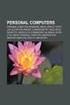 LA-4720+409 Zgodnie z przepisami ustawy z dnia 29 lipca 2005r. o zużytym sprzęcie elektrycznym i elektronicznym a także ustawy z dnia 24 kwietnia 2009 o bateriach i akumulatorach zabronione jest umieszczanie
LA-4720+409 Zgodnie z przepisami ustawy z dnia 29 lipca 2005r. o zużytym sprzęcie elektrycznym i elektronicznym a także ustawy z dnia 24 kwietnia 2009 o bateriach i akumulatorach zabronione jest umieszczanie
VIDEOMONITOR ADS LOFT REF. 3311, 3320
 VIDEOMONITOR ADS LOFT REF. 3311, 3320 POLSKI INSTRUKCJA OBSŁUGI VIDEOMONITORA ADS LOFT Firma FERMAX Polska sp. z o.o. sporządziła niniejszy dokument techniczny w celach informacyjnych. Firma zastrzega
VIDEOMONITOR ADS LOFT REF. 3311, 3320 POLSKI INSTRUKCJA OBSŁUGI VIDEOMONITORA ADS LOFT Firma FERMAX Polska sp. z o.o. sporządziła niniejszy dokument techniczny w celach informacyjnych. Firma zastrzega
wpisujemy prawidłowe ustawienia dla naszej sieci lokalnej ustawienia
 Procedura uruchomienia współpracy pomiędzy systemem monitoringu Aparo opartym na rejestratorach serii AR a systemem automatyki budynkowej Fibaro dla centrali HC2 1. Podłączyć żądaną ilość kamer do rejestratora
Procedura uruchomienia współpracy pomiędzy systemem monitoringu Aparo opartym na rejestratorach serii AR a systemem automatyki budynkowej Fibaro dla centrali HC2 1. Podłączyć żądaną ilość kamer do rejestratora
INSTRUKCJA OBSŁUGI SYSTEM PRZYWOŁAWCZY KALER ZEGAREK GEN-700 TOUCH
 INSTRUKCJA OBSŁUGI SYSTEM PRZYWOŁAWCZY KALER ZEGAREK GEN-700 TOUCH Spis treści I. FUNKCJE URZĄDZENIA 1 II. OPIS URZĄDZENIA 1 III. USTAWIENIA SYSTEMOWE 2 1. Data/czas 2 a) Data 2 b) Czas 2 c) Kalibracja
INSTRUKCJA OBSŁUGI SYSTEM PRZYWOŁAWCZY KALER ZEGAREK GEN-700 TOUCH Spis treści I. FUNKCJE URZĄDZENIA 1 II. OPIS URZĄDZENIA 1 III. USTAWIENIA SYSTEMOWE 2 1. Data/czas 2 a) Data 2 b) Czas 2 c) Kalibracja
Wersja polska. Wstęp. Zawartość opakowania. IP004 Sweex Wireless Internet Phone
 IP004 Sweex Wireless Internet Phone Wstęp Dziękujemy za zakup Sweex Wireless Internet Phone. Ten telefon internetowy umożliwia szybkie i łatwe prowadzenie rozmów głosowych za pomocą ulubionego programu
IP004 Sweex Wireless Internet Phone Wstęp Dziękujemy za zakup Sweex Wireless Internet Phone. Ten telefon internetowy umożliwia szybkie i łatwe prowadzenie rozmów głosowych za pomocą ulubionego programu
Model: OR-ZS-802 (OR-ZS-SB-102) ZAMEK SZYFROWY Z CZYTNIKIEM KART I BRELOKÓW ZBLIŻENIOWYCH ID. Instrukcja montażu i programowania
 Model: OR-ZS-802 (OR-ZS-SB-102) ZAMEK SZYFROWY Z CZYTNIKIEM KART I BRELOKÓW ZBLIŻENIOWYCH ID Instrukcja montażu i programowania WPROWADZENIE Zamek szyfrowy OR-ZS-802 jest jednoprzekaźnikowym autonomicznym
Model: OR-ZS-802 (OR-ZS-SB-102) ZAMEK SZYFROWY Z CZYTNIKIEM KART I BRELOKÓW ZBLIŻENIOWYCH ID Instrukcja montażu i programowania WPROWADZENIE Zamek szyfrowy OR-ZS-802 jest jednoprzekaźnikowym autonomicznym
KAMERA INSPEKCYJNA MODEL: TV-EC2M INSTRUKCJA OBSŁUGI
 KAMERA INSPEKCYJNA MODEL: TV-EC2M INSTRUKCJA OBSŁUGI 1. PRZEGLĄD URZĄDZENIA 1. Ekran LCD 2. Przycisk OK 3. Dżojstik Przycisk LEWO Przycisk PRAWO Przycisk GÓRA ( MODE) Przycisk DÓŁ (MODE) 4. Przycisk POWER
KAMERA INSPEKCYJNA MODEL: TV-EC2M INSTRUKCJA OBSŁUGI 1. PRZEGLĄD URZĄDZENIA 1. Ekran LCD 2. Przycisk OK 3. Dżojstik Przycisk LEWO Przycisk PRAWO Przycisk GÓRA ( MODE) Przycisk DÓŁ (MODE) 4. Przycisk POWER
T2210HD/T2210HDA Szerokoekranowy monitor LCD 21,5 Podręcznik użytkownika
 T2210HD/T2210HDA Szerokoekranowy monitor LCD 21,5 Podręcznik użytkownika Spis treści Zawartość opakowania... 3 Instalowanie... 4 Przyłączanie monitora do komputera PC... 4 Regulowanie ustawień monitora...
T2210HD/T2210HDA Szerokoekranowy monitor LCD 21,5 Podręcznik użytkownika Spis treści Zawartość opakowania... 3 Instalowanie... 4 Przyłączanie monitora do komputera PC... 4 Regulowanie ustawień monitora...
Instrukcja obsługi i montażu OR-VID-VT-1027KV
 Instrukcja obsługi i montażu OR-VID-VT-1027KV Przed rozpoczęciem korzystania z urządzenia, należy dokładnie zapoznać się z niniejszą instrukcją obsługi oraz zachować ją na przyszłość. Samodzielny montaż
Instrukcja obsługi i montażu OR-VID-VT-1027KV Przed rozpoczęciem korzystania z urządzenia, należy dokładnie zapoznać się z niniejszą instrukcją obsługi oraz zachować ją na przyszłość. Samodzielny montaż
WIDEODOMOFON. INSTRUKCJA MONTAŻU / OBSŁUGI Installation and Operation Manual
 WIDEODOMOFON INSTRUKCJA MONTAŻU / OBSŁUGI Installation and Operation Manual SPIS TREŚCI 1. Wprowadzenie 1 2. Budowa 2 3. Zawartość pudełka 3 4. Montaż 4 5. Schemat połączeń 6 6. Obsługa 9 7. Korzystanie
WIDEODOMOFON INSTRUKCJA MONTAŻU / OBSŁUGI Installation and Operation Manual SPIS TREŚCI 1. Wprowadzenie 1 2. Budowa 2 3. Zawartość pudełka 3 4. Montaż 4 5. Schemat połączeń 6 6. Obsługa 9 7. Korzystanie
T201W/T201WA Szerokoekranowy monitor LCD 20 Podręcznik użytkownika
 T201W/T201WA Szerokoekranowy monitor LCD 20 Podręcznik użytkownika Spis treści Zawartość opakowania... 3 Instalowanie... 4 Przyłączanie monitora do komputera PC... 4 Przyłączanie monitora do źródła zasilania...
T201W/T201WA Szerokoekranowy monitor LCD 20 Podręcznik użytkownika Spis treści Zawartość opakowania... 3 Instalowanie... 4 Przyłączanie monitora do komputera PC... 4 Przyłączanie monitora do źródła zasilania...
KONTROLER AUTONOMICZNY K601-UK-KR
 KONTROLER AUTONOMICZNY K601-UK-KR 1. Funkcje urządzenia a. Obsługa dzwonka b. Obsługa przycisku wyjścia c. Obsługa anty-sabotażu d. Obsługa otwierania drzwi e. Pamięć do 200 kodów f. Obsługa maksymalnie
KONTROLER AUTONOMICZNY K601-UK-KR 1. Funkcje urządzenia a. Obsługa dzwonka b. Obsługa przycisku wyjścia c. Obsługa anty-sabotażu d. Obsługa otwierania drzwi e. Pamięć do 200 kodów f. Obsługa maksymalnie
ROZDZIAŁ 1. PRZEGLĄD BRAMOFONU SAFE...
 Spis treści INSTRUKCJA OBSŁUGI SPIS TREŚCI ROZDZIAŁ 1. PRZEGLĄD BRAMOFONU SAFE... 2 1.3. WYMAGANIA SYSTEMU... 2 ROZDZIAŁ 2. APLIKACJA I URZĄDZENIE.... 4 2.1. DODAWANIE BRAMOFONU DO APLIKACJI... 4 2.2.
Spis treści INSTRUKCJA OBSŁUGI SPIS TREŚCI ROZDZIAŁ 1. PRZEGLĄD BRAMOFONU SAFE... 2 1.3. WYMAGANIA SYSTEMU... 2 ROZDZIAŁ 2. APLIKACJA I URZĄDZENIE.... 4 2.1. DODAWANIE BRAMOFONU DO APLIKACJI... 4 2.2.
Cyfrowa ramka na zdjęcia
 DENVER DPF 741 Instrukcja użytkownika Cyfrowa ramka na zdjęcia OSTRZEŻENIE Kabel zasilania/urządzenie rozłączające powinny pozostać w gotowości do pracy/rozłączenia. 1 Wprowadzenie Gratulujemy zakupu cyfrowej
DENVER DPF 741 Instrukcja użytkownika Cyfrowa ramka na zdjęcia OSTRZEŻENIE Kabel zasilania/urządzenie rozłączające powinny pozostać w gotowości do pracy/rozłączenia. 1 Wprowadzenie Gratulujemy zakupu cyfrowej
Ramka cyfrowa RENKFORCE 17,8 cm (7") Instrukcja obsługi Nr produktu: 954826
 Ramka cyfrowa RENKFORCE 17,8 cm (7") Instrukcja obsługi Nr produktu: 954826 Strona 1 z 5 1. Charakterystyka wyświetlanie cyfrowych obrazów (JPEG) wejście na kartę pamięci SD/MMC/MS złącze USB (na nośnik
Ramka cyfrowa RENKFORCE 17,8 cm (7") Instrukcja obsługi Nr produktu: 954826 Strona 1 z 5 1. Charakterystyka wyświetlanie cyfrowych obrazów (JPEG) wejście na kartę pamięci SD/MMC/MS złącze USB (na nośnik
Eura-Tech. Instrukcja Obsługi Aplikacji Mobilnej
 Eura-Tech Instrukcja Obsługi Aplikacji Mobilnej Pobieranie aplikacji Przed rozpoczęciem ustawiania kamery IP, pobierz i zainstaluj aplikację Eura Cam. W sklepie Google Play wyszukaj aplikację EuraCam Funkcjonalność
Eura-Tech Instrukcja Obsługi Aplikacji Mobilnej Pobieranie aplikacji Przed rozpoczęciem ustawiania kamery IP, pobierz i zainstaluj aplikację Eura Cam. W sklepie Google Play wyszukaj aplikację EuraCam Funkcjonalność
Widok z tyłu. Obsługa Seria T-808: zamek elektryczny pin 5 i 6. gniazdo 4 pin
 VIDEO-DOMOFON T-908, T-808 URZ0160, URZ0161, URZ0162, URZ0163 INSTRUKCJA OBSŁUGI Wstęp Dziękujemy za wybranie naszego systemu. Jest to system do montaŝu na ścianie, składa się z zewnętrznej kamery, wewnętrznego
VIDEO-DOMOFON T-908, T-808 URZ0160, URZ0161, URZ0162, URZ0163 INSTRUKCJA OBSŁUGI Wstęp Dziękujemy za wybranie naszego systemu. Jest to system do montaŝu na ścianie, składa się z zewnętrznej kamery, wewnętrznego
INSTRUKCJA OBSŁUGI FOTOPUŁAPKI LTL 5210M 940 nm
 INSTRUKCJA OBSŁUGI FOTOPUŁAPKI LTL 5210M 940 nm Fotopułapka to kamera cyfrowa przeznaczona do rejestracji zdjęć wysokiej rozdzielczości oraz nagrań video. Rejestracja zdjęć lub nagrań video może być uruchamiana
INSTRUKCJA OBSŁUGI FOTOPUŁAPKI LTL 5210M 940 nm Fotopułapka to kamera cyfrowa przeznaczona do rejestracji zdjęć wysokiej rozdzielczości oraz nagrań video. Rejestracja zdjęć lub nagrań video może być uruchamiana
INSTRUKCJA OBSŁUGI. Wideodomofon C5-IP. Model: OS-02
 INSTRUKCJA OBSŁUGI Wideodomofon C5-IP Model: OS-02 Spis treści 1 Przegląd 1.1 Funkcje i charakterystyka 1.2 Parametry 2 Wygląd i interfejs 2.1 Panel czołowy 2.2 Panel tylny 2.3 Schematy podłączeń dodatkowych
INSTRUKCJA OBSŁUGI Wideodomofon C5-IP Model: OS-02 Spis treści 1 Przegląd 1.1 Funkcje i charakterystyka 1.2 Parametry 2 Wygląd i interfejs 2.1 Panel czołowy 2.2 Panel tylny 2.3 Schematy podłączeń dodatkowych
INSTRUKCJA OBSŁUGI MONITOR LCD 7. Model CA700BT
 INSTRUKCJA OBSŁUGI MONITOR LCD 7 Model CA700BT Żeby w pełni wykorzystać funkcje monitora oraz cieszyć się jego długą i bezawaryjną pracą, prosimy dokładnie zapoznać się z instrukcją przed dokonaniem montażu.
INSTRUKCJA OBSŁUGI MONITOR LCD 7 Model CA700BT Żeby w pełni wykorzystać funkcje monitora oraz cieszyć się jego długą i bezawaryjną pracą, prosimy dokładnie zapoznać się z instrukcją przed dokonaniem montażu.
Instrukcja. Skrócona instrukcja konfiguracji wideodomofonowego systemu jednorodzinnego V_1.0
 Instrukcja Skrócona instrukcja konfiguracji wideodomofonowego systemu jednorodzinnego V_1.0 Uwagi: Niniejsza instrukcja została sporządzona wyłącznie w celach informacyjnych. Pełne wersje instrukcji obsługi
Instrukcja Skrócona instrukcja konfiguracji wideodomofonowego systemu jednorodzinnego V_1.0 Uwagi: Niniejsza instrukcja została sporządzona wyłącznie w celach informacyjnych. Pełne wersje instrukcji obsługi
Instrukcja obsługi Rejestrator jazdy HD 50213
 Instrukcja obsługi Rejestrator jazdy HD 50213 Opis urządzenia 1. Reset 2. Góra 3. Tryb 4. Ok Potwierdź 5. Menu 6. Dół 7. Zasilanie 8. Wejście na kartę TF 9. Przycisk zabezpieczający (SOS) 10. Port USB
Instrukcja obsługi Rejestrator jazdy HD 50213 Opis urządzenia 1. Reset 2. Góra 3. Tryb 4. Ok Potwierdź 5. Menu 6. Dół 7. Zasilanie 8. Wejście na kartę TF 9. Przycisk zabezpieczający (SOS) 10. Port USB
Uzupełnienie AvMap Geosat 5 BLU / Geosat 5 GT Przenośne urządzenie do nawigacji satelitarnej. Spis treści
 Uzupełnienie AvMap Geosat 5 BLU / Geosat 5 GT Przenośne urządzenie do nawigacji satelitarnej Spis treści I. Uzupełnienie danych technicznych Geosat 5 BLU I.I Dane techniczne I.II Zawartość opakowania I.III
Uzupełnienie AvMap Geosat 5 BLU / Geosat 5 GT Przenośne urządzenie do nawigacji satelitarnej Spis treści I. Uzupełnienie danych technicznych Geosat 5 BLU I.I Dane techniczne I.II Zawartość opakowania I.III
Instrukcja obsługi i montażu wideo monitora OR-VID-VT-1027MV
 Instrukcja obsługi i montażu wideo monitora OR-VID-VT-1027MV TALK Przed rozpoczęciem korzystania z urządzenia, należy dokładnie zapoznać się z niniejszą instrukcją obsługi oraz zachować ją na przyszłość.
Instrukcja obsługi i montażu wideo monitora OR-VID-VT-1027MV TALK Przed rozpoczęciem korzystania z urządzenia, należy dokładnie zapoznać się z niniejszą instrukcją obsługi oraz zachować ją na przyszłość.
LA-4A06+409. Instrukcja obsługi. ekran dotykowy 7 cali pamięć zdjęć osób odwiedzających. obsługa bramy automatycznej. Specyfikacja.
 Specyfikacja Panel bramowy Okablowanie: Doświetlenie: Przetwornik: Temperatura pracy: Waga: 4 żyły do monitora + 2 na obwód elektrozaczepu Diody LED podczerwone CMOS 700TVL -40st. C 55 st. C 382g z daszkiem,
Specyfikacja Panel bramowy Okablowanie: Doświetlenie: Przetwornik: Temperatura pracy: Waga: 4 żyły do monitora + 2 na obwód elektrozaczepu Diody LED podczerwone CMOS 700TVL -40st. C 55 st. C 382g z daszkiem,
Instrukcja obsługi www.facebook.com/denverelectronics
 Instrukcja obsługi www.facebook.com/denverelectronics Wygląd i opis funkcji 1. 6. 11. 16. Klawisz menu Wyjściowe złącze sygnału TV Soczewki Głośnik 2. 7. 12. 17. Klawisz w górę. 3 Klawisz w dół 4. Klawisz
Instrukcja obsługi www.facebook.com/denverelectronics Wygląd i opis funkcji 1. 6. 11. 16. Klawisz menu Wyjściowe złącze sygnału TV Soczewki Głośnik 2. 7. 12. 17. Klawisz w górę. 3 Klawisz w dół 4. Klawisz
ZEGAR Z KAMERĄ INSTRUKCJA UŻYTKOWANIA
 ZEGAR Z KAMERĄ 1.Informacje podstawowe INSTRUKCJA UŻYTKOWANIA Wysokiej jakości mikro kamera ukryta w pełni funkcjonalnym budziku, który działa z pozoru jak zwykły budzik. Dzięki temu zaawansowanemu urządzeniu
ZEGAR Z KAMERĄ 1.Informacje podstawowe INSTRUKCJA UŻYTKOWANIA Wysokiej jakości mikro kamera ukryta w pełni funkcjonalnym budziku, który działa z pozoru jak zwykły budzik. Dzięki temu zaawansowanemu urządzeniu
PANEL ROZMÓWNY VO-812IDBP / VO-812IDSP
 PANEL ROZMÓWNY VO-81IDBP / VO-81IDSP Dziękujemy za wybór naszego produktu. Firma Zamel nie odpowiada za uszkodzenia oraz wypadki spowodowane niezgodnym z przeznaczeniem użytkowaniem produktu. Przed przystąpieniem
PANEL ROZMÓWNY VO-81IDBP / VO-81IDSP Dziękujemy za wybór naszego produktu. Firma Zamel nie odpowiada za uszkodzenia oraz wypadki spowodowane niezgodnym z przeznaczeniem użytkowaniem produktu. Przed przystąpieniem
OP-VM4 Wideomonitor. Instrukcja instalacji i użytkowania Rev ELFON
 OP-VM4 Wideomonitor Instrukcja instalacji i użytkowania Rev 5 2015 ELFON 1 2 Montaż urządzenia powinien być wykonany przez osobę posiadającą "świadectwo kwalifikacyjne SEP" oraz przygotowanie techniczne
OP-VM4 Wideomonitor Instrukcja instalacji i użytkowania Rev 5 2015 ELFON 1 2 Montaż urządzenia powinien być wykonany przez osobę posiadającą "świadectwo kwalifikacyjne SEP" oraz przygotowanie techniczne
Długopis z ukrytą kamerą cyfrową HD
 Długopis z ukrytą kamerą cyfrową HD Instrukcja obsługi Nr produktu: 956256 Strona 1 z 5 1. Szczegóły produktu Nr Nazwa Opis 1 Przycisk obsługi Jest to wielofunkcyjny przycisk, którego funkcje zależą od
Długopis z ukrytą kamerą cyfrową HD Instrukcja obsługi Nr produktu: 956256 Strona 1 z 5 1. Szczegóły produktu Nr Nazwa Opis 1 Przycisk obsługi Jest to wielofunkcyjny przycisk, którego funkcje zależą od
Kabel Ethernet (UTP/bezpośredni, kat. 5) Pilot zdalnego sterowania z bateriami
 Urządzenie działa z systemami operacyjnymi Windows XP, 2000, Me i 98SE Przed rozpoczęciem DSM-320 Bezprzewodowy odtwarzacz multimedialny Wymagania wstępne: komputer z systemem operacyjnym Windows XP, 2000,
Urządzenie działa z systemami operacyjnymi Windows XP, 2000, Me i 98SE Przed rozpoczęciem DSM-320 Bezprzewodowy odtwarzacz multimedialny Wymagania wstępne: komputer z systemem operacyjnym Windows XP, 2000,
Rozdział 1. Przegląd bramofonu SAFE
 Spis treści INSTRUKCJA OBSŁUGI SPIS TREŚCI ROZDZIAŁ 1. PRZEGLĄD BRAMOFONU SAFE... 2 1.1 OPIS... 2 1.2. FUNKCJE... 2 1.3. WYMAGANIA SYSTEMOWE... 2 1.4. ROZPOCZĘCIE UŻYTKOWANIA... 3 ROZDZIAŁ2. DZIAŁANIE
Spis treści INSTRUKCJA OBSŁUGI SPIS TREŚCI ROZDZIAŁ 1. PRZEGLĄD BRAMOFONU SAFE... 2 1.1 OPIS... 2 1.2. FUNKCJE... 2 1.3. WYMAGANIA SYSTEMOWE... 2 1.4. ROZPOCZĘCIE UŻYTKOWANIA... 3 ROZDZIAŁ2. DZIAŁANIE
Cyfrowa ramka na zdjęcia
 DENVER DPF 537 Instrukcja użytkownika Cyfrowa ramka na zdjęcia OSTRZEŻENIE Kabel zasilania/urządzenie rozłączające powinny pozostać w gotowości do pracy/rozłączenia. 1 Wprowadzenie Gratulujemy zakupu cyfrowej
DENVER DPF 537 Instrukcja użytkownika Cyfrowa ramka na zdjęcia OSTRZEŻENIE Kabel zasilania/urządzenie rozłączające powinny pozostać w gotowości do pracy/rozłączenia. 1 Wprowadzenie Gratulujemy zakupu cyfrowej
Instrukcja do oprogramowania ENAP DEC-1
 Instrukcja do oprogramowania ENAP DEC-1 Do urządzenia DEC-1 dołączone jest oprogramowanie umożliwiające konfigurację urządzenia, rejestrację zdarzeń oraz wizualizację pracy urządzenia oraz poszczególnych
Instrukcja do oprogramowania ENAP DEC-1 Do urządzenia DEC-1 dołączone jest oprogramowanie umożliwiające konfigurację urządzenia, rejestrację zdarzeń oraz wizualizację pracy urządzenia oraz poszczególnych
Rejestrator samochodowy Peiying FULL HD. Instrukcja obsługi PY-0010
 Rejestrator samochodowy Peiying FULL HD Instrukcja obsługi PY0010 PL Budowa urządzenia 1 Do góry 2 Przycisk potwierdzenia 3 Do dołu 4 Menu 5 łącznik, zmiana trybu 6 Kontrolka pracy 7 Slot HDMI 8 Gniazdo
Rejestrator samochodowy Peiying FULL HD Instrukcja obsługi PY0010 PL Budowa urządzenia 1 Do góry 2 Przycisk potwierdzenia 3 Do dołu 4 Menu 5 łącznik, zmiana trybu 6 Kontrolka pracy 7 Slot HDMI 8 Gniazdo
INSTRUKCJA OBSŁUGI. Zestaw głośnomówiący Bluetooth Callstel BFX-400.pt (HZ2718)
 Zestaw głośnomówiący Bluetooth Callstel BFX-400.pt (HZ2718) INSTRUKCJA OBSŁUGI Zawartość zestawu: zestaw głośnomówiący kabel ładowania micro USB zasilacz USB klips instrukcja obsługi. Specyfikacja Właściwości
Zestaw głośnomówiący Bluetooth Callstel BFX-400.pt (HZ2718) INSTRUKCJA OBSŁUGI Zawartość zestawu: zestaw głośnomówiący kabel ładowania micro USB zasilacz USB klips instrukcja obsługi. Specyfikacja Właściwości
BUDZIK Z KAMERĄ INSTRUKCJA UŻYTKOWANIA
 BUDZIK Z KAMERĄ INSTRUKCJA UŻYTKOWANIA 1. Informacje podstawowe Wysokiej jakości mikro kamera ukryta w pełni funkcjonalnym budziku, który działa z pozoru jak zwykły budzik. Dzięki temu zaawansowanemu urządzeniu
BUDZIK Z KAMERĄ INSTRUKCJA UŻYTKOWANIA 1. Informacje podstawowe Wysokiej jakości mikro kamera ukryta w pełni funkcjonalnym budziku, który działa z pozoru jak zwykły budzik. Dzięki temu zaawansowanemu urządzeniu
LDA-8/ Z wyświetlacz tekstowy
 LDA-8/100-...-Z wyświetlacz tekstowy - instrukcja obsługi SEM 05.2006 Str. 1/6 LDA-8/100-...-Z wyświetlacz tekstowy INSTRUKCJA OBSŁUGI Stosowane oznaczenia: SYMBOL OPIS Ostrzeżenie o niebezpieczeństwie
LDA-8/100-...-Z wyświetlacz tekstowy - instrukcja obsługi SEM 05.2006 Str. 1/6 LDA-8/100-...-Z wyświetlacz tekstowy INSTRUKCJA OBSŁUGI Stosowane oznaczenia: SYMBOL OPIS Ostrzeżenie o niebezpieczeństwie
kolekcja nowej generacji
 kolekcja nowej generacji SMILE to nowe doświadczenie w dziedzinie videodomofonów. Spokojny i inteligenty dzięki konstrukcji pozwalającej na integrację z każdym otoczeniem. Zaawansowane zarządzanie monitorem,
kolekcja nowej generacji SMILE to nowe doświadczenie w dziedzinie videodomofonów. Spokojny i inteligenty dzięki konstrukcji pozwalającej na integrację z każdym otoczeniem. Zaawansowane zarządzanie monitorem,
EH9160CWDG. Mi Mi
 Art. EH9160CTDG EH9160CWDG Mi 2349 Mi2349-1 - Instalacja 1. Zamontuj w ścianie uchwyt ścienny 9083 na wysokości około 1,5m od podłogi. 2. Odłącz złącza blokowe z wideomonitora. 3. Wykonaj połączenia zgodnie
Art. EH9160CTDG EH9160CWDG Mi 2349 Mi2349-1 - Instalacja 1. Zamontuj w ścianie uchwyt ścienny 9083 na wysokości około 1,5m od podłogi. 2. Odłącz złącza blokowe z wideomonitora. 3. Wykonaj połączenia zgodnie
Bufor danych DL 111K Nr produktu
 INSTRUKCJA OBSŁUGI Bufor danych DL 111K Nr produktu 000100034 Strona 1 z 7 Elementy sterowania 1 Wtyczka USB 4 Zielona dioda (REC) 2 Przycisk bufora danych Data 5 Pokrywa zasobnika baterii 3 Czerwona dioda
INSTRUKCJA OBSŁUGI Bufor danych DL 111K Nr produktu 000100034 Strona 1 z 7 Elementy sterowania 1 Wtyczka USB 4 Zielona dioda (REC) 2 Przycisk bufora danych Data 5 Pokrywa zasobnika baterii 3 Czerwona dioda
ROZDZIAŁ 1. PRZEGLĄD APLIKACJI SAFE...
 Spis treści INSTRUKCJA OBSŁUGI SPIS TREŚCI ROZDZIAŁ 1. PRZEGLĄD APLIKACJI SAFE... 2 1.1. OPIS... 2 1.2. FUNKCJE... 2 1.3. WYMAGANIA SYSTEMU... 2 1.4. ROZPOCZĘCIE UŻYTKOWANIA... 3 1.4.1. PRACA Z BRAMOFONEM...
Spis treści INSTRUKCJA OBSŁUGI SPIS TREŚCI ROZDZIAŁ 1. PRZEGLĄD APLIKACJI SAFE... 2 1.1. OPIS... 2 1.2. FUNKCJE... 2 1.3. WYMAGANIA SYSTEMU... 2 1.4. ROZPOCZĘCIE UŻYTKOWANIA... 3 1.4.1. PRACA Z BRAMOFONEM...
Zestaw głośnomówiący PY-BT02
 Zestaw głośnomówiący PY-BT02 Wymiana baterii 1 Głośnik 2 Przycisk wielofunkcyjny 3 Poziom dźwięku + 4 Poziom dźwięku 5 Mikrofon 6 Wyciszenie 7 Gniazdo mini USB 5 pin 8 Uchwyt Ładowarka Instalacja w samochodzie
Zestaw głośnomówiący PY-BT02 Wymiana baterii 1 Głośnik 2 Przycisk wielofunkcyjny 3 Poziom dźwięku + 4 Poziom dźwięku 5 Mikrofon 6 Wyciszenie 7 Gniazdo mini USB 5 pin 8 Uchwyt Ładowarka Instalacja w samochodzie
NIBE Uplink. Instrukcja dla instalatora NIBE Uplink - Zestaw modernizacyjny dla NIBE F1345 IHB
 NIBE Uplink Instrukcja dla instalatora NIBE Uplink - Zestaw modernizacyjny dla NIBE F1345 IHB 1233-1 231221 1 IHB - NIBE Uplink - Zestaw modernizacyjny Informacje ogólne Niniejsza instrukcja serwisowa
NIBE Uplink Instrukcja dla instalatora NIBE Uplink - Zestaw modernizacyjny dla NIBE F1345 IHB 1233-1 231221 1 IHB - NIBE Uplink - Zestaw modernizacyjny Informacje ogólne Niniejsza instrukcja serwisowa
INSTRUKCJA OBSŁUGI Video-domofon RL-037M2. Dwuprzewodowa instalacja
 INSTRUKCJA OBSŁUGI Video-domofon RL-037M2 Dwuprzewodowa instalacja Funkcje Dwuprzewodowa łatwa instalacja Wysokiej jakości 7 calowy ekran, niski pobór prądu Ergonomiczny estetyczny design nawiązujący do
INSTRUKCJA OBSŁUGI Video-domofon RL-037M2 Dwuprzewodowa instalacja Funkcje Dwuprzewodowa łatwa instalacja Wysokiej jakości 7 calowy ekran, niski pobór prądu Ergonomiczny estetyczny design nawiązujący do
INSTRUKCJA OBSŁUGI / MONTAŻU WIDEOMONITOR LOOK
 INSTRUKCJA OBSŁUGI / MONTAŻU WIDEOMONITOR LOOK Wersja 1.03 2018 WYGLĄD ZEWNĘTRZNY I OPIS MONITORA Element Opis 1. Przycisk powrót / kończenie rozmowy Powrót do trybu czuwania 2. Dioda LED Informuje o zasilaniu
INSTRUKCJA OBSŁUGI / MONTAŻU WIDEOMONITOR LOOK Wersja 1.03 2018 WYGLĄD ZEWNĘTRZNY I OPIS MONITORA Element Opis 1. Przycisk powrót / kończenie rozmowy Powrót do trybu czuwania 2. Dioda LED Informuje o zasilaniu
Witaj. Skrócona instrukcja obsługi. Podłączanie. Instalowanie. Podstawy obsługi
 Witaj Skrócona instrukcja obsługi 1 Podłączanie PL 2 3 Instalowanie Podstawy obsługi Zawartość opakowania Słuchawka Stacja bazowa Zasilacz stacji bazowej Kabel telefoniczny 2 akumulatory AAA (R03) Tylna
Witaj Skrócona instrukcja obsługi 1 Podłączanie PL 2 3 Instalowanie Podstawy obsługi Zawartość opakowania Słuchawka Stacja bazowa Zasilacz stacji bazowej Kabel telefoniczny 2 akumulatory AAA (R03) Tylna
U-DRIVE DVR. Instrukcja obsługi. Car DVR Device MT4036
 U-DRIVE DVR Car DVR Device MT4036 Instrukcja obsługi PL 2 Wprowadzenie Dziękujemy za zakup MT4026 U-DRIVE DVR. Jest to kamera specjalnie zaprojektowana do kręcenia filmów z perspektywy kierowcy samochodu.
U-DRIVE DVR Car DVR Device MT4036 Instrukcja obsługi PL 2 Wprowadzenie Dziękujemy za zakup MT4026 U-DRIVE DVR. Jest to kamera specjalnie zaprojektowana do kręcenia filmów z perspektywy kierowcy samochodu.
Miniaturowy rejestrator (Data logger) temperatury i wilgotności względnej (RH) TM-305U
 Miniaturowy rejestrator (Data logger) temperatury i wilgotności względnej (RH) TM-305U Instrukcja obsługi CECHY oraz SPECYFIKACJA Cechy: Pomiar temperatury I wilgotności względnej(rh) Pamięć 50000 rekordów
Miniaturowy rejestrator (Data logger) temperatury i wilgotności względnej (RH) TM-305U Instrukcja obsługi CECHY oraz SPECYFIKACJA Cechy: Pomiar temperatury I wilgotności względnej(rh) Pamięć 50000 rekordów
Zestaw głośnomówiący Bluetooth BFX-400.pt
 Zestaw głośnomówiący Bluetooth BFX-400.pt Szanowny Kliencie, dziękujemy za zakup zestawu głośnomówiącego Bluetooth do samochodu. Prosimy o przeczytanie instrukcji i przestrzeganie podanych wskazówek i
Zestaw głośnomówiący Bluetooth BFX-400.pt Szanowny Kliencie, dziękujemy za zakup zestawu głośnomówiącego Bluetooth do samochodu. Prosimy o przeczytanie instrukcji i przestrzeganie podanych wskazówek i
Easi-View Udostępniaj rezultaty swojej pracy całej grupie, przeglądaj obiekty trójwymiarowe, fotografuj i nagrywaj wideo
 Easi-View Udostępniaj rezultaty swojej pracy całej grupie, przeglądaj obiekty trójwymiarowe, fotografuj i nagrywaj wideo INSTRUKCJA UŻYTKOWNIKA www.tts-shopping.com Ważna informacja n Instrukcję tę należy
Easi-View Udostępniaj rezultaty swojej pracy całej grupie, przeglądaj obiekty trójwymiarowe, fotografuj i nagrywaj wideo INSTRUKCJA UŻYTKOWNIKA www.tts-shopping.com Ważna informacja n Instrukcję tę należy
Odbiornik z wyświetlaczem
 Odbiornik z wyświetlaczem GEN-910 Przed włączeniem zapoznaj się z treścią niniejszej instrukcji. Zaleca się zachować instrukcję na przyszłość. Genway - pomoc techniczna tel. +48 (24) 366 88 26 e-mail:
Odbiornik z wyświetlaczem GEN-910 Przed włączeniem zapoznaj się z treścią niniejszej instrukcji. Zaleca się zachować instrukcję na przyszłość. Genway - pomoc techniczna tel. +48 (24) 366 88 26 e-mail:
NannyCam V24 INSTRUKCJA 1 OBSŁUGI
 NannyCam V24 INSTRUKCJA 1 OBSŁUGI ZAWARTOŚĆ ZESTAWU: Jednostka rodzica z ekranem + adapter sieciowy Jednostka dziecka (kamera) + adapter sieciowy Instrukcja obsługi OPIS JEDNOSTKI DZIECKA: 1. Czujnik świetlny
NannyCam V24 INSTRUKCJA 1 OBSŁUGI ZAWARTOŚĆ ZESTAWU: Jednostka rodzica z ekranem + adapter sieciowy Jednostka dziecka (kamera) + adapter sieciowy Instrukcja obsługi OPIS JEDNOSTKI DZIECKA: 1. Czujnik świetlny
SKRÓCONA INSTRUKCJA OBSŁUGI
 w Konwertowalny tablet SKRÓCONA INSTRUKCJA OBSŁUGI 8085 LKB001X CJB1FH002AQA Spis treści 1 Pierwsze kroki... 1 1.1 Wygląd... 1 1.2 Ładowanie tabletu i klawiatury... 3 1.3 Wkładanie kart microsd i SIM...
w Konwertowalny tablet SKRÓCONA INSTRUKCJA OBSŁUGI 8085 LKB001X CJB1FH002AQA Spis treści 1 Pierwsze kroki... 1 1.1 Wygląd... 1 1.2 Ładowanie tabletu i klawiatury... 3 1.3 Wkładanie kart microsd i SIM...
NannyCam H32 INSTRUKCJA 1 OBSŁUGI
 NannyCam H32 INSTRUKCJA 1 OBSŁUGI ZAWARTOŚĆ ZESTAWU: Jednostka rodzica z ekranem + adapter sieciowy Jednostka dziecka (kamera) + adapter sieciowy Instrukcja obsługi OPIS JEDNOSTKI DZIECKA: 1. Czujnik świetlny
NannyCam H32 INSTRUKCJA 1 OBSŁUGI ZAWARTOŚĆ ZESTAWU: Jednostka rodzica z ekranem + adapter sieciowy Jednostka dziecka (kamera) + adapter sieciowy Instrukcja obsługi OPIS JEDNOSTKI DZIECKA: 1. Czujnik świetlny
TTS Jesteśmy dumni z bycia częścią
 Gwarancja i wsparcie Niniejszy produkt jest dostarczany wraz z roczną gwarancją obejmującą usterki wykryte podczas normalnego użytkowania. Gwarancja traci ważność w przypadku korzystania z aparatu Easi-View
Gwarancja i wsparcie Niniejszy produkt jest dostarczany wraz z roczną gwarancją obejmującą usterki wykryte podczas normalnego użytkowania. Gwarancja traci ważność w przypadku korzystania z aparatu Easi-View
Instrukcja obsługi Prosimy o zapoznanie się z niniejszą instrukcją obsługi przed rozpoczęciem pracy.
 Monitor dotykowy Fitouch serii P FIT-TCI42P-E FIT-TCI55P-E FIT-TCI55P-C FIT-TCI60P-C FIT-TCI65P-E FIT-TCI65P-C Instrukcja obsługi Prosimy o zapoznanie się z niniejszą instrukcją obsługi przed rozpoczęciem
Monitor dotykowy Fitouch serii P FIT-TCI42P-E FIT-TCI55P-E FIT-TCI55P-C FIT-TCI60P-C FIT-TCI65P-E FIT-TCI65P-C Instrukcja obsługi Prosimy o zapoznanie się z niniejszą instrukcją obsługi przed rozpoczęciem
WIDEOMONITOR VP-808B / VP-808W
 WIDEOMONITOR VP-808B / VP-808W Dziękujemy za wybór naszego produktu. Firma Zamel nie odpowiada za uszkodzenia oraz wypadki spowodowane niezgodnym z przeznaczeniem użytkowaniem produktu. Przed przystąpieniem
WIDEOMONITOR VP-808B / VP-808W Dziękujemy za wybór naszego produktu. Firma Zamel nie odpowiada za uszkodzenia oraz wypadki spowodowane niezgodnym z przeznaczeniem użytkowaniem produktu. Przed przystąpieniem
instrukcja obsługi RXCamView
 instrukcja obsługi RXCamView INFORMACJE WSTĘPNE 1. RXCamView- informacje wstępne RXCamView jest aplikacją na urządzenia mobilne dla systemów Android i IOS. Umożliwia podgląd wideo z rejestratorów AHD marki
instrukcja obsługi RXCamView INFORMACJE WSTĘPNE 1. RXCamView- informacje wstępne RXCamView jest aplikacją na urządzenia mobilne dla systemów Android i IOS. Umożliwia podgląd wideo z rejestratorów AHD marki
INSTRUKCJA OBSŁUGI PRZEKAŹNIKA TYPU TTV
 INSTRUKCJA OBSŁUGI PRZEKAŹNIKA TYPU TTV www.transformatory.opole.pl Strona 1 z 5 DANE TECHNICZNE Wymiary urządzenia: 96 x 96 x 140 mm; Obudowa wykonana jest z tworzywa samogasnącego; Napięcie zasilania:
INSTRUKCJA OBSŁUGI PRZEKAŹNIKA TYPU TTV www.transformatory.opole.pl Strona 1 z 5 DANE TECHNICZNE Wymiary urządzenia: 96 x 96 x 140 mm; Obudowa wykonana jest z tworzywa samogasnącego; Napięcie zasilania:
